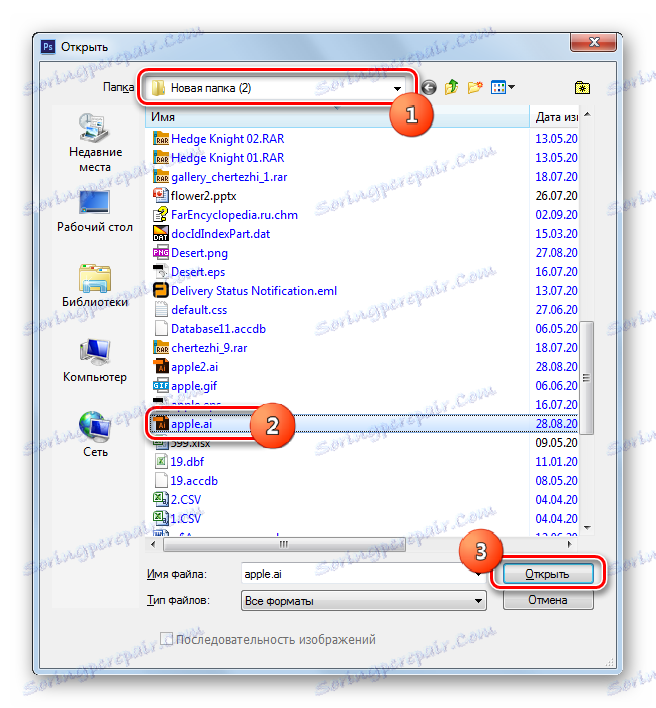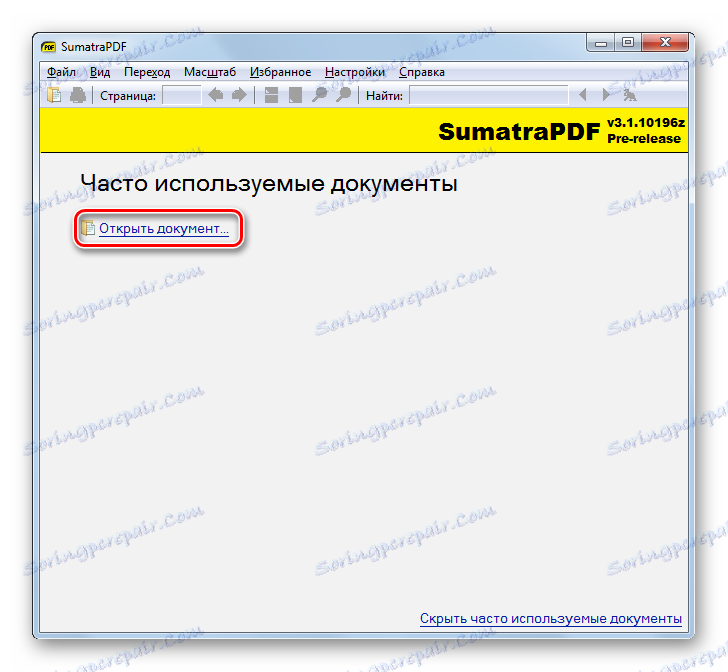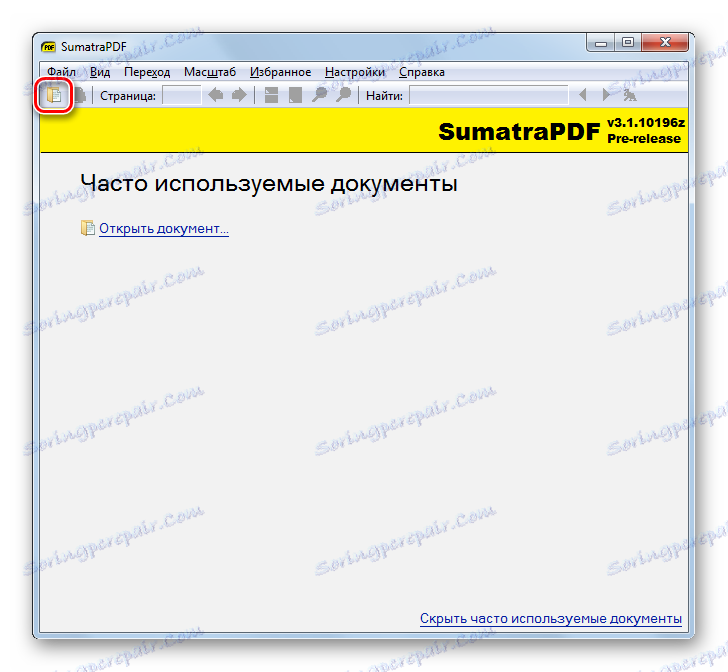Otvorite format AI grafičke datoteke
AI (Adobe Illustrator Artwork) vektorski je grafički format koji je razvio Adobe. Naučimo pomoću softvera koji možete prikazati sadržaj datoteka s imenom ekstenzijom.
sadržaj
Softver za otvaranje AI
Format AI može otvoriti razne programe koji se koriste za rad s grafičkim, posebice grafičkim urednicima i gledateljima. Zatim ćemo se zadržati na algoritmu za otvaranje podatkovnih datoteka u različitim aplikacijama.
Prva metoda: Adobe Illustrator
Započnimo pregled načina otvaranja pomoću grafičkog urednika vektora Adobe Illustrator , koji je, zapravo, bio prvi koji je koristio ovaj format za spremanje objekata.
- Aktivirajte Adobe Illustrator. U horizontalnom izborniku kliknite "Datoteka" i idite na "Otvori ..." . Ili možete koristiti Ctrl + O.
- Otvorit će se prozor. Prijeđite na lokaciju AI objekta. Nakon odabira kliknite "Otvori" .
- S velikom vjerojatnošću može postojati prozor u kojem se kaže da pokrenuti objekt nema RGB profil. Po želji, pomicanjem preklopnika nasuprot stavkama, možete dodati taj profil. Ali, u pravilu, to uopće nije potrebno. Samo kliknite "U redu" .
- Sadržaj grafikona odmah će se pojaviti u ljusci Adobe Illustrator. To jest, zadatak postavljen pred nama uspješno je postignut.
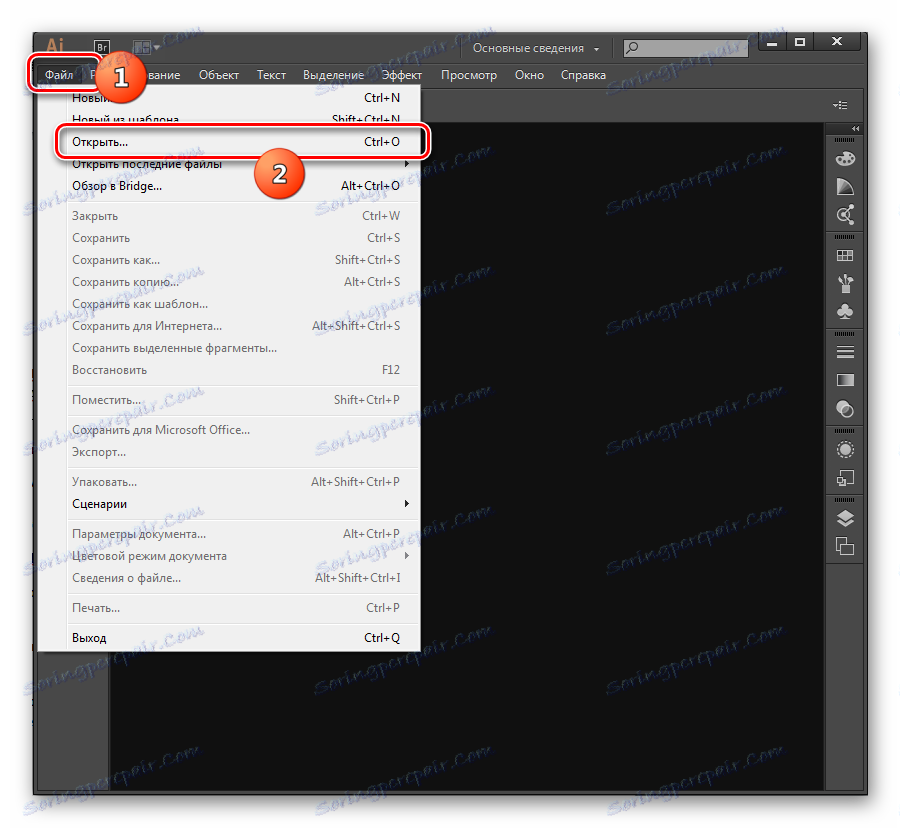
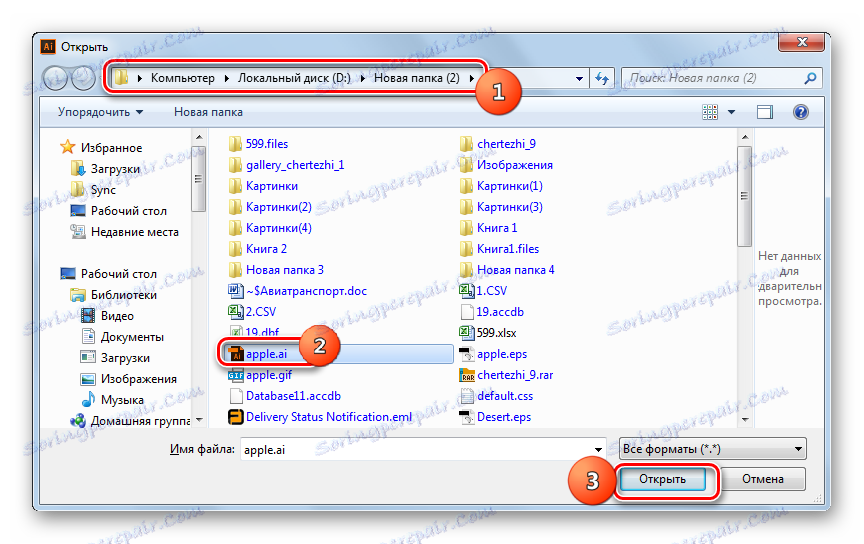
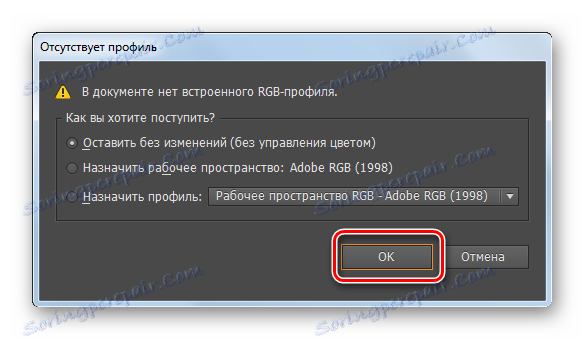

Druga metoda: Adobe Photoshop
Sljedeći program koji zna otvoriti AI je vrlo dobro poznati proizvod istog razvojnog programera koji se spominje kada se razmatra prva metoda, Adobe Photoshop , Međutim, treba napomenuti da ovaj program, za razliku od prethodnog, ne može otvoriti sve objekte s proučavanim proširenjem, već samo one koji su stvoreni kao element koji podržava PDF. Za to, prilikom izrade Adobe Illustratora u prozoru "Spremi postavke u ilustratoru" , treba provjeriti opciju " Izradi PDF kompatibilnu datoteku" . Ako je objekt kreiran uklanjanjem kipa, Photoshop ga ne može ispravno obraditi i prikazati.
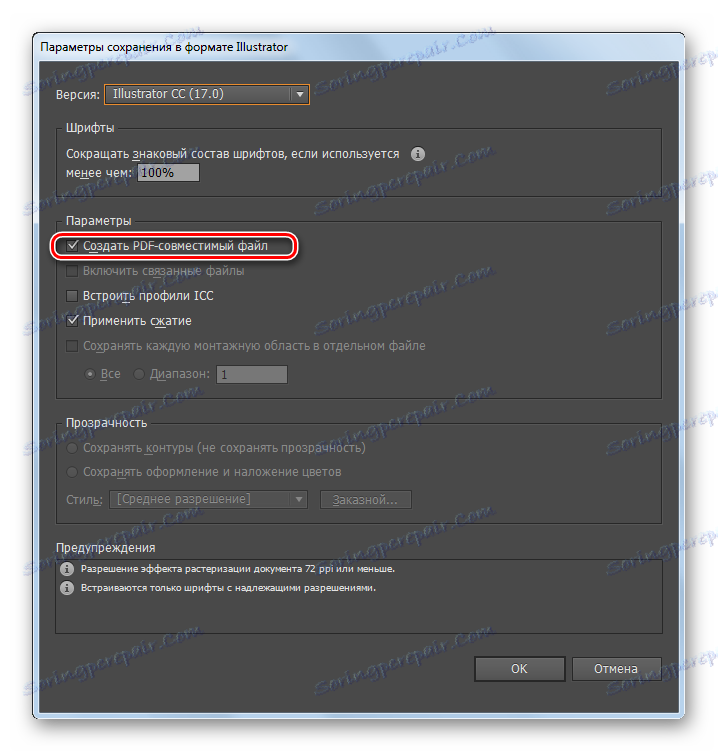
- Stoga, pokrenite Photoshop. Kao u prethodno navedenoj metodi, kliknite "Datoteka" i "Otvori" .
- Otvorit će se prozor gdje možete pronaći područje za pohranu grafičkog objekta AI, odaberite ga i kliknite "Otvori" .
![Prozor za otvaranje datoteke u programu Adobe Photoshop]()
Ali u Photoshopu postoji još jedna metoda otkrivanja koja nije dostupna u Adobe Illustratoru. Sastoji se od povlačenja grafičkog objekta iz "Explorera" u ljusku aplikacije.
- Primjenom jedne od ove dvije opcije aktivira se prozor "Uvoz PDF" . Ovdje, u desnom dijelu prozora, ako želite, možete postaviti i sljedeće parametre:
- izglađivanje;
- Veličina slike;
- Udjeli;
- rezolucija;
- Način rada boja;
- Dubina bita i drugi.
Međutim, prilagodbe postavki ne moraju nužno. U svakom slučaju, promijenili ste postavke ili ih ostavili prema zadanim postavkama, kliknite "U redu" .
- Nakon toga, slika AI bit će prikazana u Photoshopovoj ljusci.
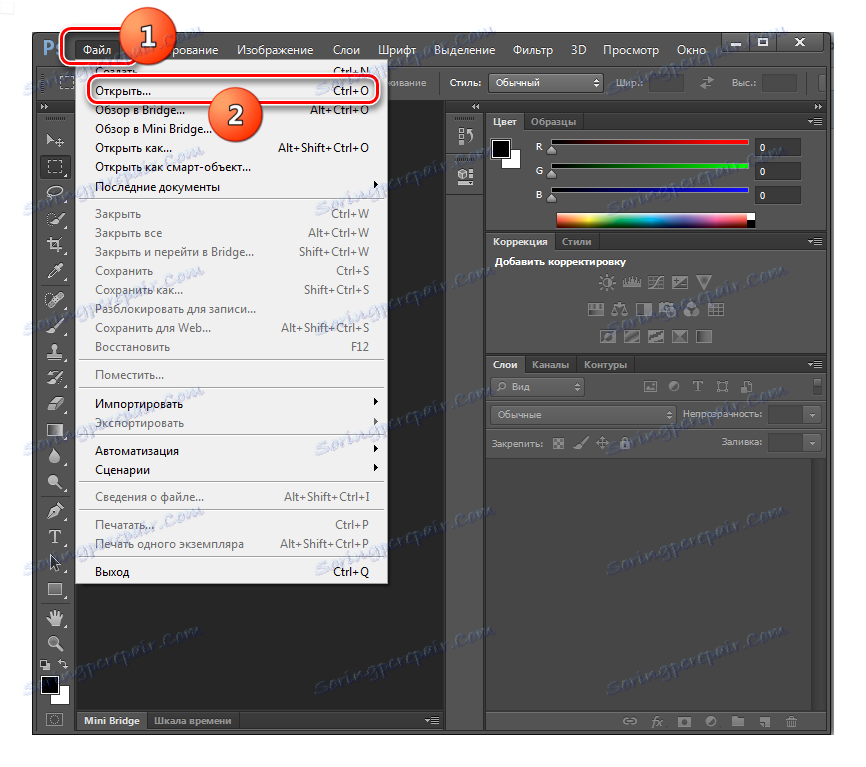
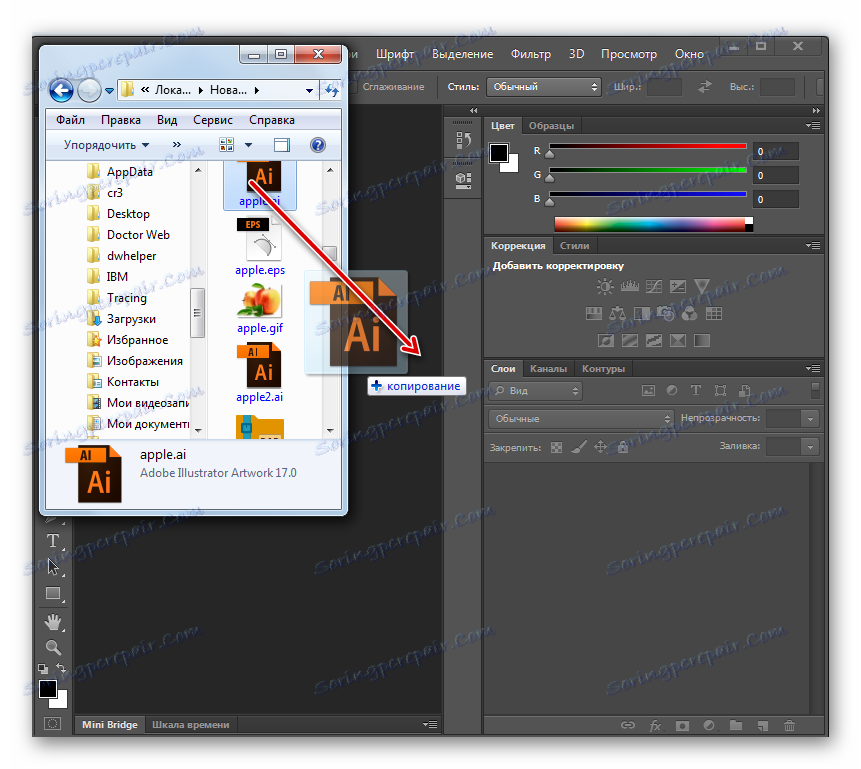
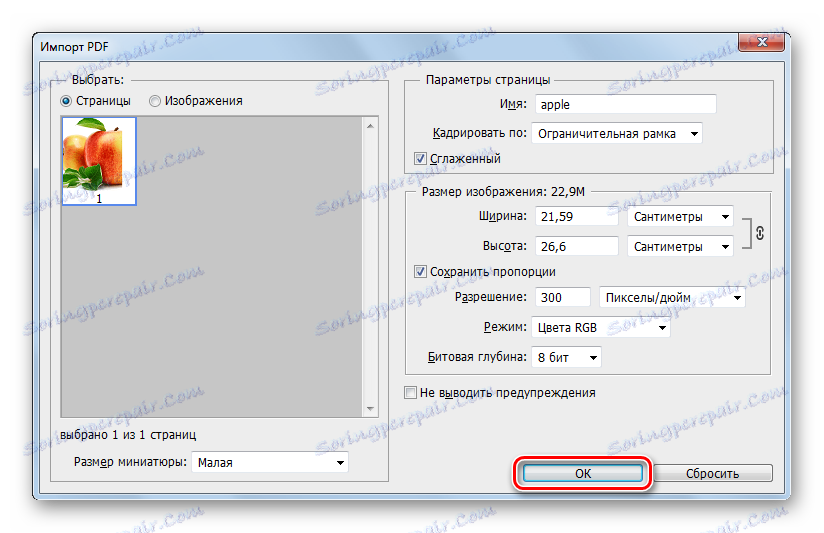
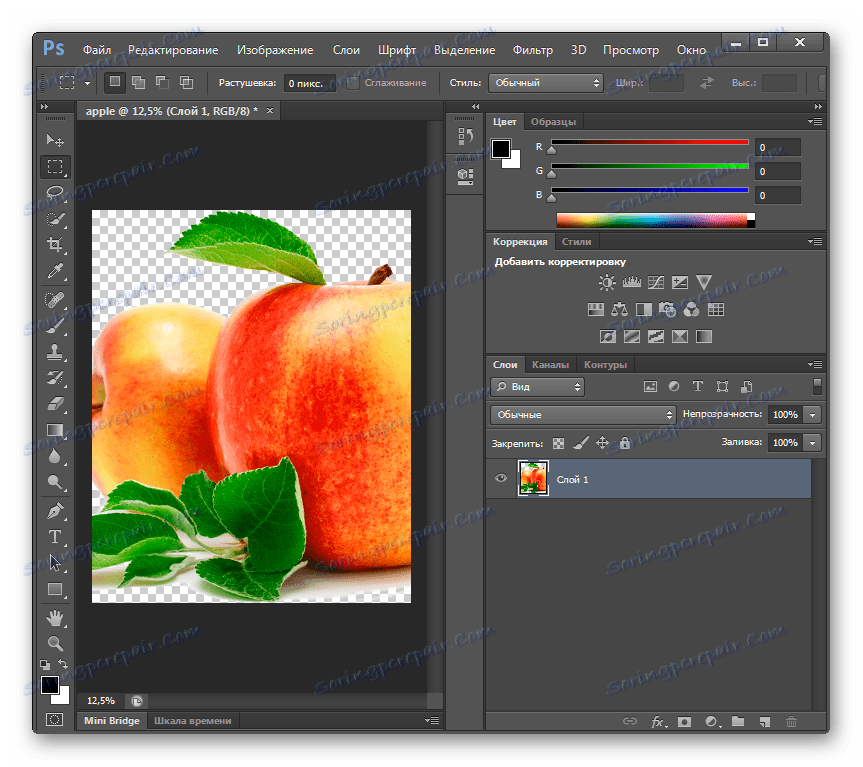
3. metoda: Gimp
Drugi grafički urednik koji može otvoriti AI je širit , Poput Photoshopa, on radi samo s onim objektima s navedenim proširenjem, koji su spremljeni kao PDF kompatibilni.
- Otvori gimp. Kliknite "Datoteka" . Na popisu odaberite "Otvori" .
- Otvori se ljuska otvora za otvaranje slike. U području oblika formata odabrana je opcija "Sve slike" . No, sigurno ćete proširiti ovo polje i odabrati "Sve datoteke" . U suprotnom se objekti AI u prozoru neće prikazati. Zatim pronađite lokaciju željene stavke. Odaberite ga, kliknite "Otvori" .
- Pokrenut je prozor "Import PDF" . Ovdje, ako želite, možete promijeniti visinu, širinu i razlučivost slike i primijeniti anti-aliasing. Međutim, ove postavke se uopće ne moraju mijenjati. Možete ih ostaviti onakav kakav jest i samo kliknite na "Uvoz" .
- Nakon toga, sadržaj AI pojavljuje se u Gimpu.
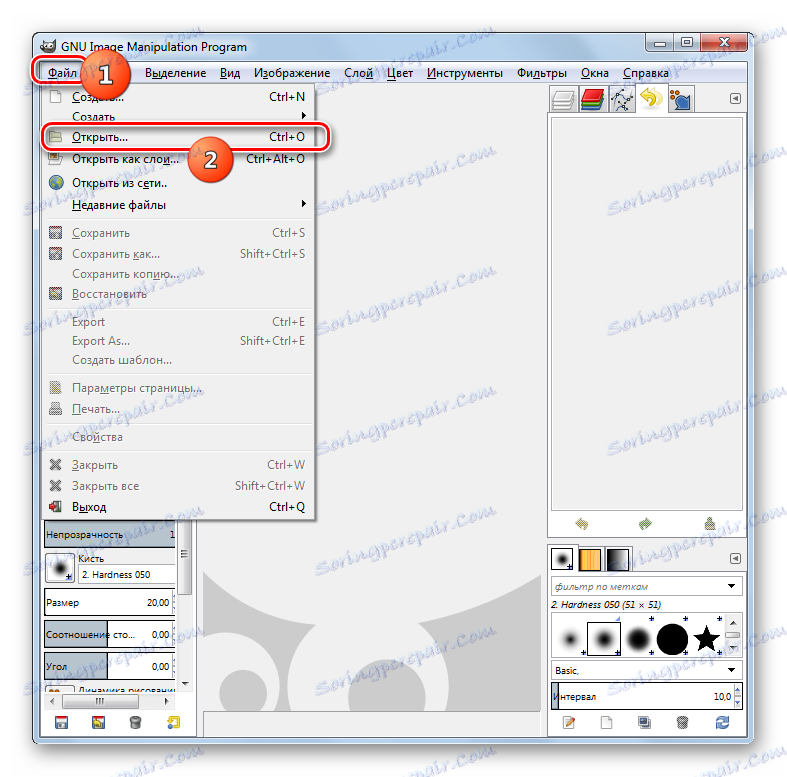
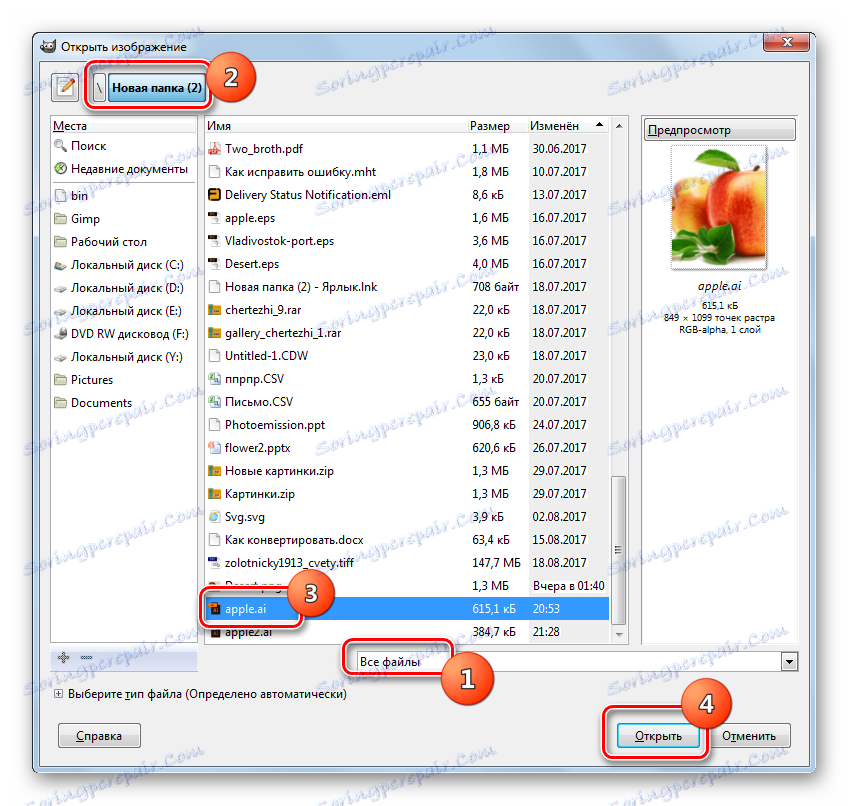
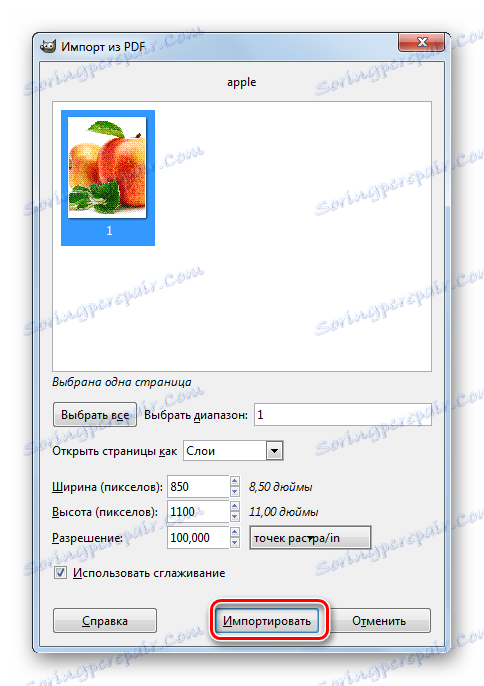

Prednost ove metode u odnosu na dva prethodna je da za razliku od Adobe Illustrator i Photoshop, aplikacija Gimp je potpuno besplatna.
Metoda 4: Acrobat Reader
Iako je glavna funkcija aplikacije Acrobat Reader je za čitanje PDF-a, međutim, također može otvoriti AI objekte ako su spremljene kao PDF kompatibilne datoteke.
- Pokrenite Acrobat Reader. Kliknite Datoteka i Otvori . Također možete pritisnuti Ctrl + O.
- Otvara se prozor otvaranja. Pronađite lokaciju AI. Da biste je prikazali u prozoru, u području oblika formata promijenite vrijednost "Adobe PDF datoteke" u "Sve datoteke" . Nakon pojave AI, označite ga i kliknite na "Open" .
- Sadržaj se prikazuje u Acrobat Readeru na novoj kartici.
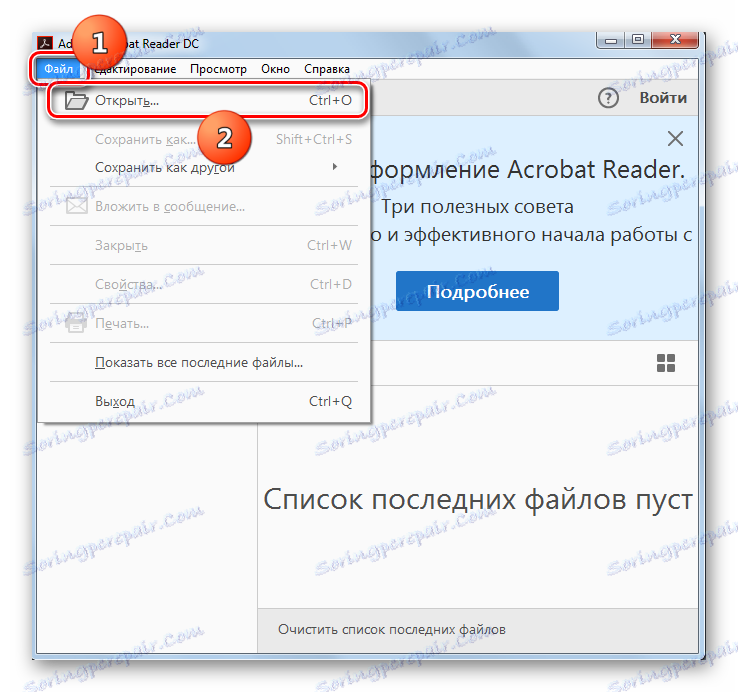
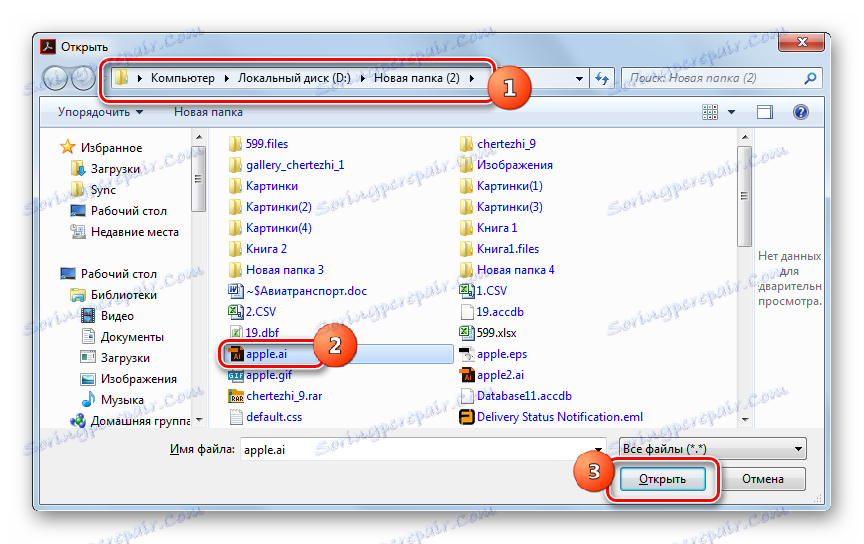
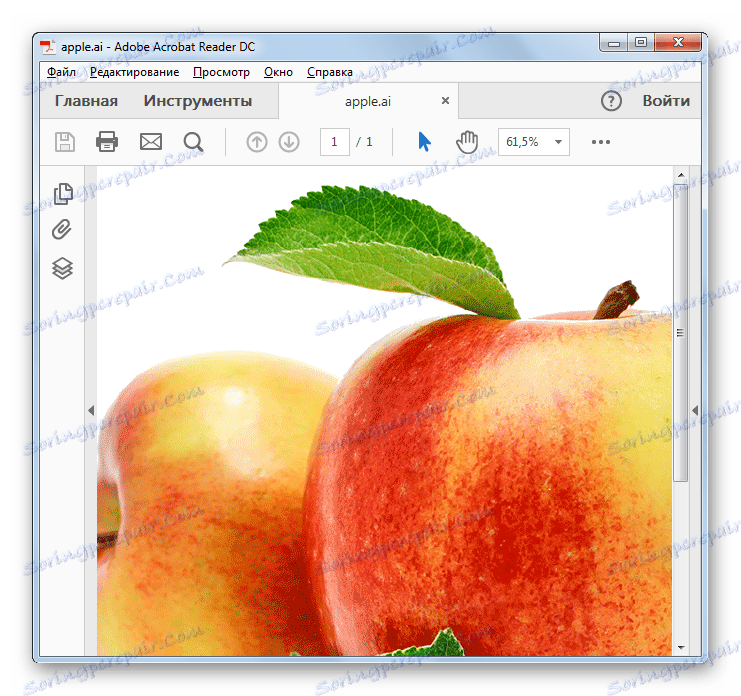
Metoda 5: SumatraPDF
Drugi program čiji je glavni zadatak manipuliranje s PDF formatu, ali i sposoban otvoriti AI, ako su ti objekti spremljeni kao PDF kompatibilni file, SumatraPDF ,
- Pokreni Sumatru PDF. Kliknite oznaku "Otvori dokument ..." ili uključite Ctrl + O.
![Otvorite prozor otvorene datoteke u SumatraPDF]()
Također možete kliknuti ikonu kao mapu.
![Otvorite prozor otvorene datoteke pomoću ikone alatne trake u SumatraPDF]()
Ako želite raditi putem izbornika, iako je to manje praktično od korištenja dvije gore opisane opcije, u ovom slučaju kliknite "File" i "Open" .
- Bilo koji od svojih postupaka, kao što je gore opisano, pokrenut će prozor za pokretanje objekta. Idite na područje plasmana AI. Polje vrste formata postavljeno je na "Svi podržani dokumenti" . Promijenite ga u "Sve datoteke" . Nakon što se prikazuje AI, označite ga i kliknite "Otvori" .
- AI će biti otvoren u SumatraPDF.
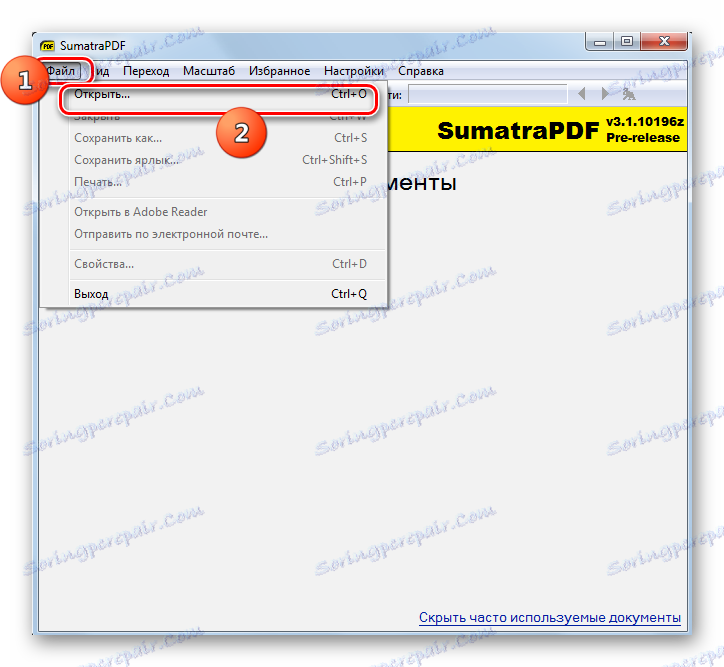
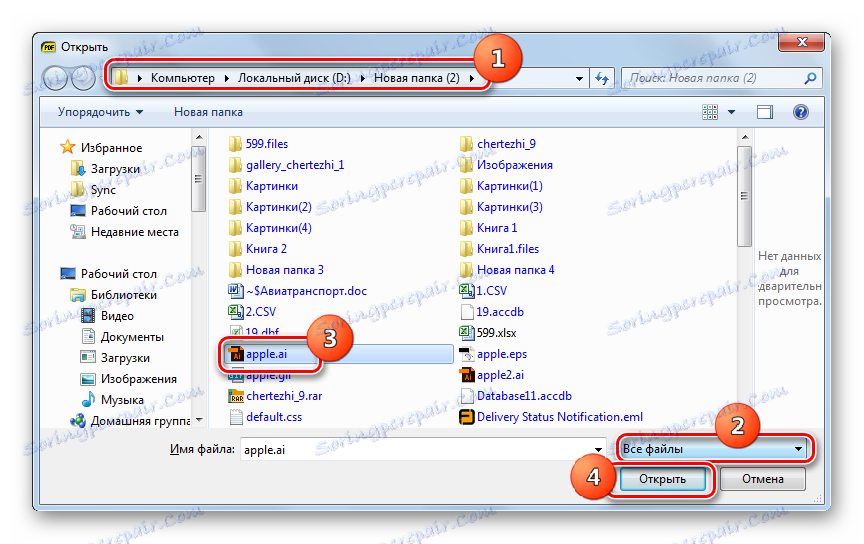
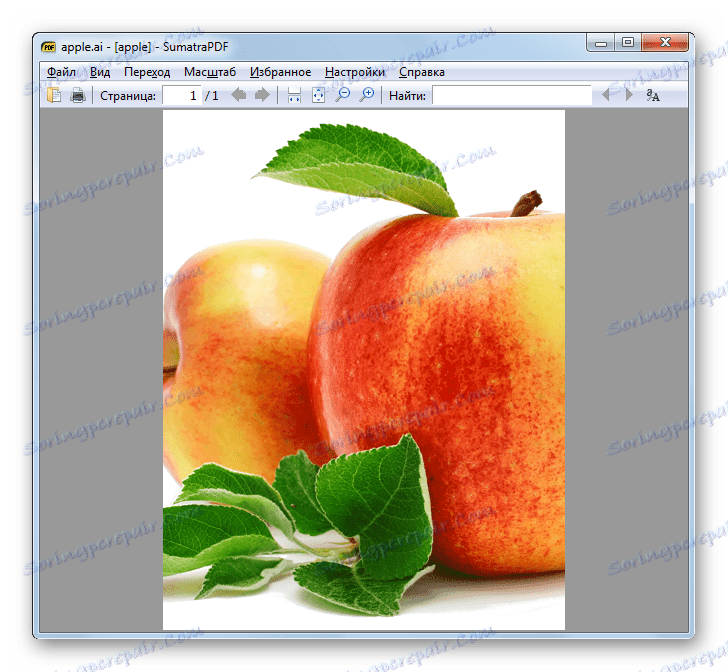
Način 6: XnView
Da biste se nosili s zadatkom navedenim u ovom članku, moći ćete vidjeti univerzalni preglednik slika XnView ,
- Pokrenite XnView. Kliknite "Datoteka" i idite na "Otvori" . Možete koristiti Ctrl + O.
- Uključen je prozor za odabir slike. Pronađite područje dodjele AI-a. Označite ciljnu datoteku i kliknite "Otvori" .
- Sadržaj AI prikazat će se u ljusci XnView.
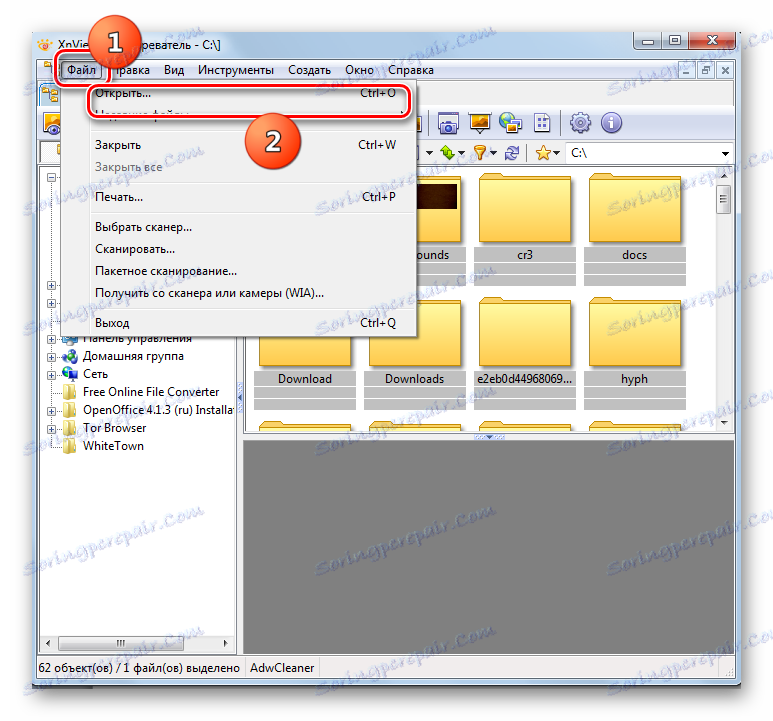
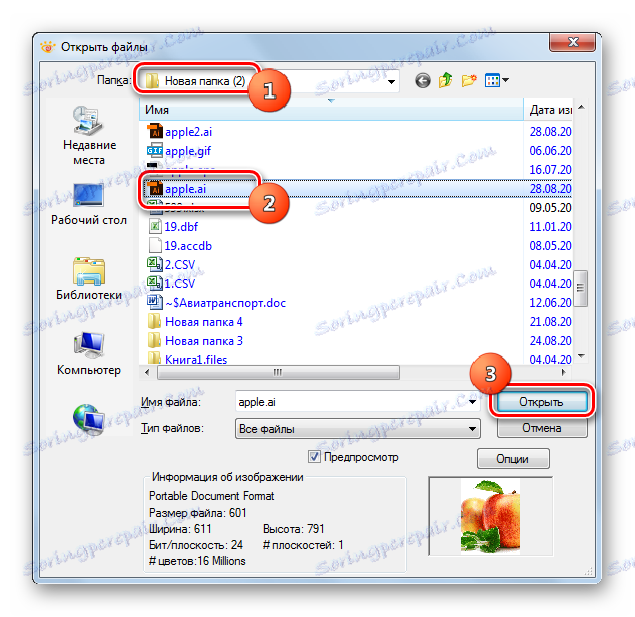
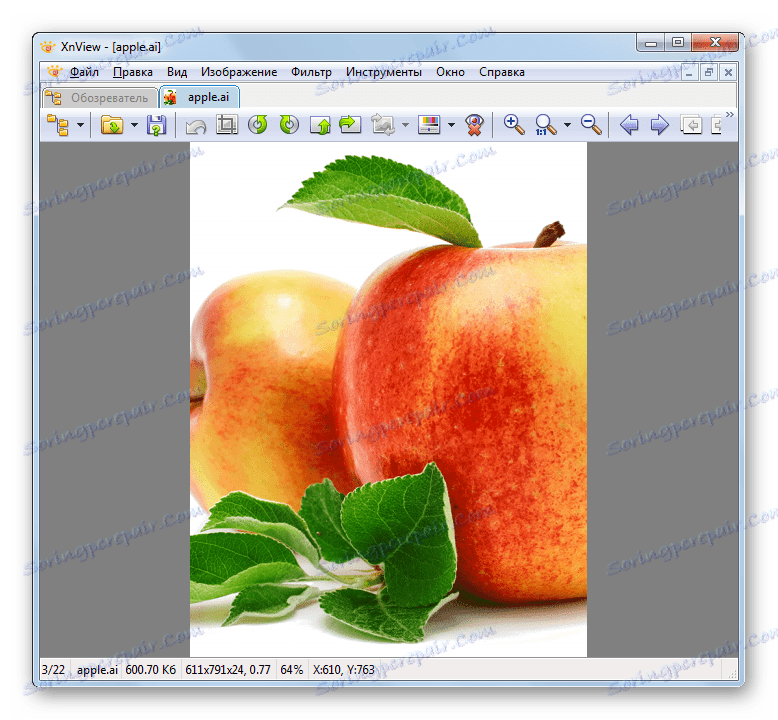
Način 7: PSD Viewer
Drugi gledatelj slika, koji mogu otvoriti AI, jest PSD preglednik ,
- Pokreni PSD Viewer. Kada pokrenete ovu aplikaciju, automatski će se otvoriti prozor otvorene datoteke. Ako se to ne dogodi ili ste već otvorili sliku nakon aktivacije programa, kliknite ikonu u obliku otvorene mape.
- Otvorit će se prozor. Idite na mjesto gdje treba biti AI objekt. U području "Vrsta datoteke" odaberite "Adobe Illustrator" . Element u AI ekstenziji pojavit će se u prozoru. Nakon oznake kliknite Otvori .
- AI će se prikazati u PSD Vieweru.
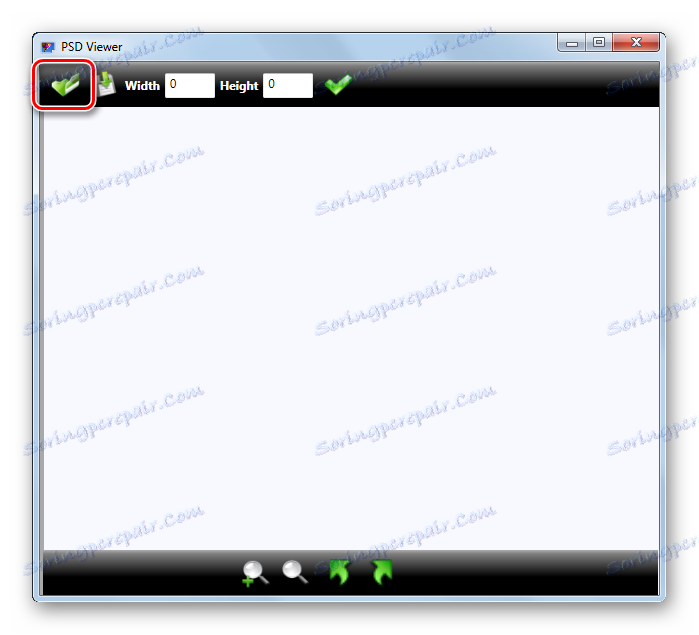
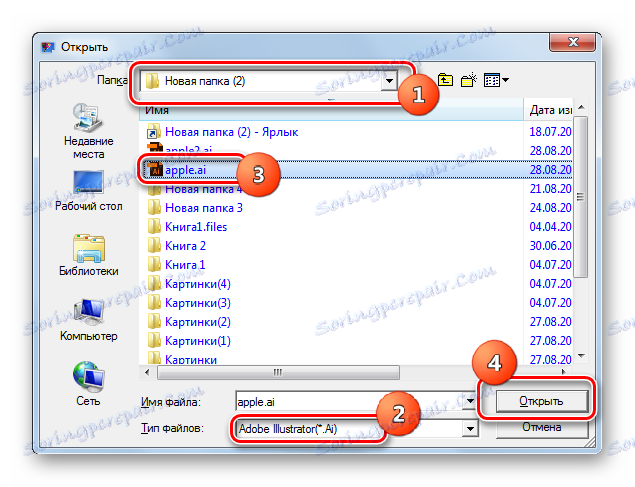
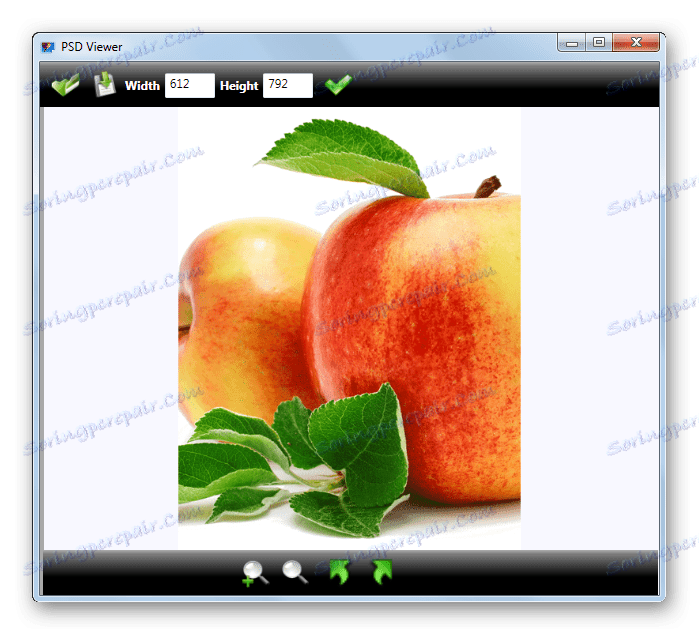
U ovom smo članku vidjeli da mnogi urednici slika, najnapredniji preglednici slika i gledatelji PDF-a mogu otvoriti AI datoteke. Ali treba napomenuti da se to odnosi samo na one objekte s navedenim proširenjem koje su spremljene kao PDF kompatibilne datoteke. Ako AI nije spremljen na taj način, možete ga otvoriti samo u "izvornom" programu - Adobe Illustrator.